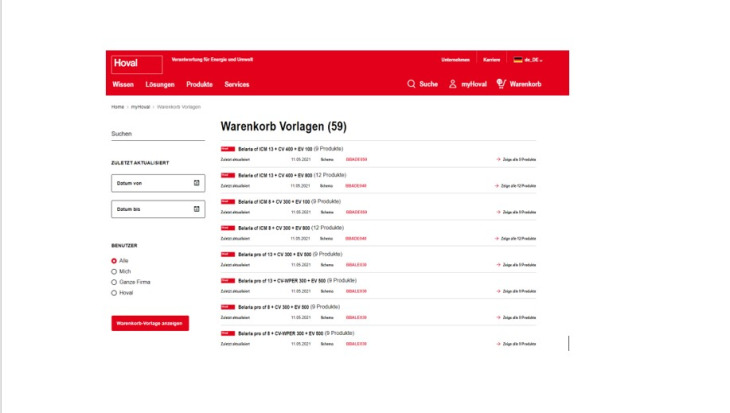Diese Neuerungen gibt es bei myHoval - Warenkorb
Brutto-Button im Warenkorb
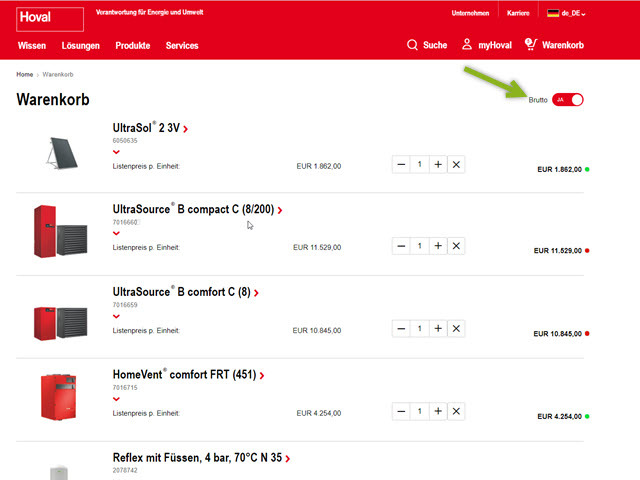
Ab sofort können Sie den Warenkorb als PDF-Dokument mit Listenpreisen ausdrucken und dem Endkunden übergeben.
Sie legen ihre Hoval Produkte wie gewohnt in den Warenkorb. Sind alle gewünschten Produkte im Einkaufswagen scrollen Sie im Warenkorb ganz nach unten.
- Dort befindet sich jetzt neben der Schaltfläche "Warenkorb leeren" der Button "Download PDF".
- Klicken Sie auf den "Download PDF" Button.
- Hier öffnet sich ein Fenster.
- Sie können nun auswählen, ob Sie das PDF inklusive oder exklusive Geschäftsrabatte downloaden wollen.
- Als PDF speichern oder gleich ausdrucken lassen.
- Fertig!
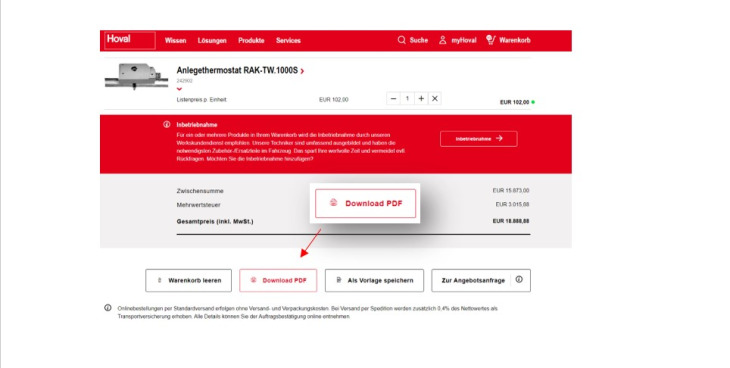
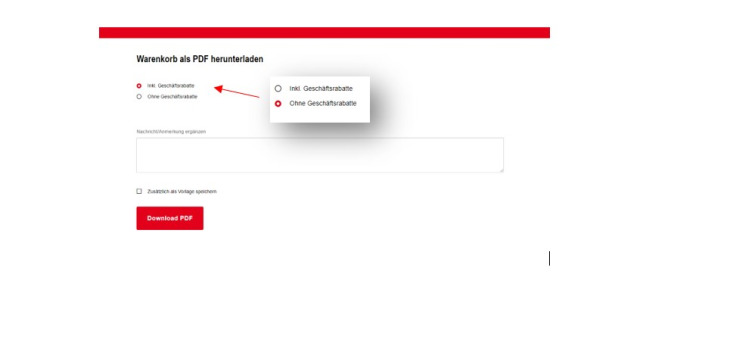

Warenkorb-Vorlagen
Suchfunktion
Sie können zusätzlich zum Namen der Vorlage bzw. des Schemas auch nach enthaltenen Produkten suchen.

Auswahl Produkttyp verknüpft
Sind zu einem Wärmeerzeuger Hoval Warenkorb-Vorlagen vorhanden, so wird eine zusätzliche Schaltfläche angezeigt. Mit nur einem Klick darauf, sehen Sie die von uns ausgearbeiteten Vorlagen mit dem dazugehörigen Schema. Um sämtliche Produkte in den Warenkorb zu geben, benötigen Sie nur drei weitere Klicks.

Schema-Voransicht
Bei jeder Hoval Warenkorb-Vorlage ist nun das zugrundeliegende Schema mit den verwendeten Komponenten in der Vorschau ersichtlich. Einfach auf den roten Schemen-Namen klicken.

Systemtechnik
Auf der Systemtechnik Seite sind nun die wichtigsten Warenkorb-Vorlagen direkt mit dem jeweiligen Schema verbunden. Ein Klick auf die Schaltfläche Warenkorb-Vorlagen genügt, und schon werden alle dazu verfügbaren Vorlagen angezeigt. Die Produktzusammenstellung ist von unserem Innendienst technisch abgeklärt, Sie müssen die Produkte nur noch zum Warenkorb hinzufügen und bestellen – das war's.

Bestellvorlagen
Bestellen einfach gemacht. Für ausgewählte Standardsysteme gibt es nun Warenkorb-Vorlagen, die von unserem Innendienst technisch abgeklärt sind. Sie müssen die Produkte nur noch zum Warenkorb hinzufügen und bestellen – das war's